公告版位
- Sep 21 Sat 2013 11:43
3C ░ iPhone和iPad【 ios7】更新教學
close

這幾天對於iphone的使用者來說
除了i5s和i5c開賣之外
另一件大事就是ios7開放下載囉
大家下載了嗎?
雖然說現在升級已經很穩定
不備份也可以
但還是建議先備份在開始喲
接上iTunes後
點選右上角iPhone(iPad)進入這個畫面
點選立即備份就可以了
現在的備份速度都好快
之後進入設定裡面
選擇一般
再點選裡面的軟體更新
點選下載並安裝
注意要在wifi的環境下才能進行
稍等一下下載ios7
之後就開始更新了
可怕的白蘋果
覺得這次好像比較大顆耶
有人這樣覺得嗎??
安裝完成後有些簡單的設定
從主畫面解鎖就可以感受到和之前的差異
好美
icon和之前也不太一樣
資料夾也變成透明的了
頂部往下滑是訊息通知中心
閱讀起來比之前舒服
還有簡單的氣象提示
由下往上滑則是會出現這個
有點類似之前連按兩下home鍵的功能
連按兩下home間則是會出現目前在使用的APP
要關掉APP的話就點著視窗往上
視窗就會被拋出去
點資料夾會放這麼大讓你更方便做點選
設定裡面
背景多了動態桌布可以選擇
泡泡會飄來飄去
行事曆
這次改版我最愛的就是照片的部分了
有更方便的排序方式
分為年份選集和時刻
關於拍攝的時間地點也會在標題作顯示
找照片更方便了
之前要有這樣的功能得要用另外的APP能達成
選取照片候傳送的界面
可以利用AirDrop做傳輸
Safari
閱讀的界面更寬廣了
原本在下面的書簽等等
都跑到最上面去了
ios7支援的硬體設備
詳細可以上官網看
以上是iPad的示範
iPhone我就等JB出來再升級吧
新的界面著的很美
全站熱搜
 留言列表
留言列表
發表留言
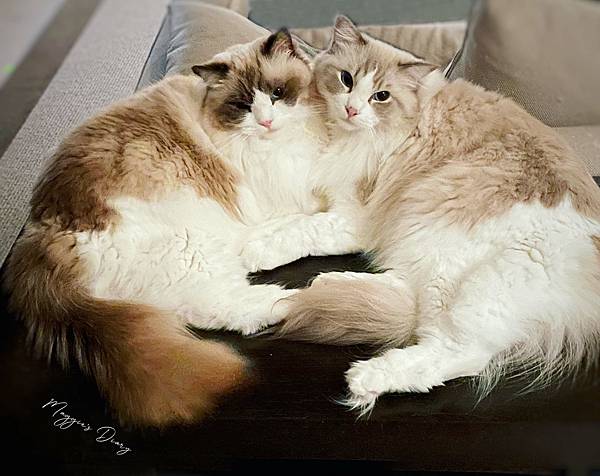
































 留言列表
留言列表